SONY Xperia XZ1
Désactiver le verrouillage écran par empreinte digitale en 14 étapes difficulté Débutant
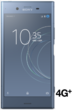
Désactiver le verrouillage écran par empreinte digitale
14 étapes
Débutant
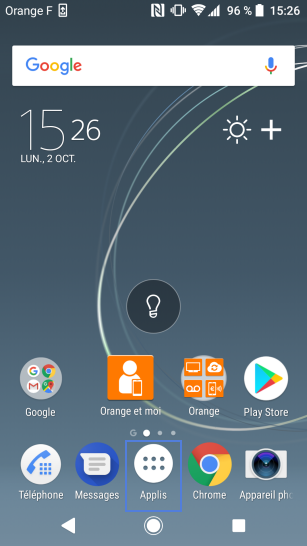
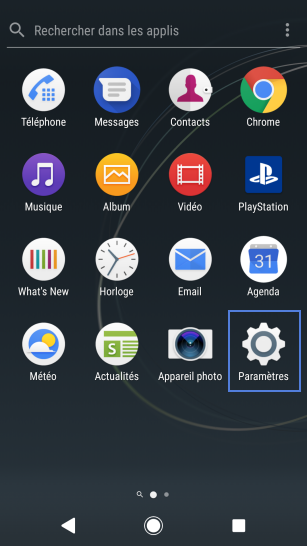
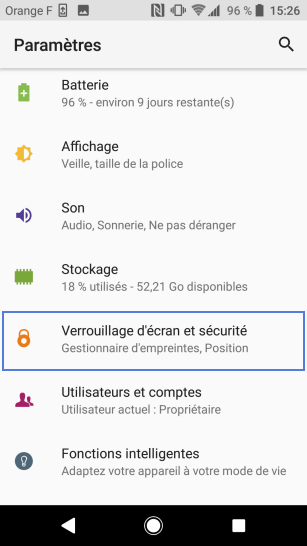
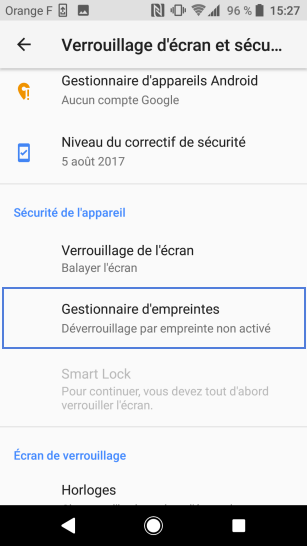
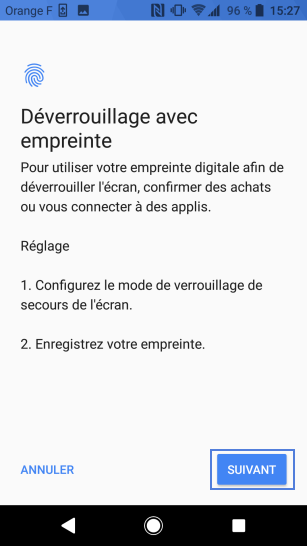
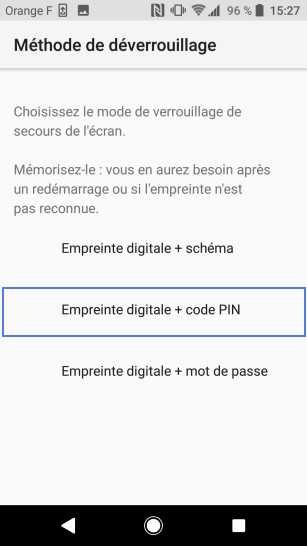
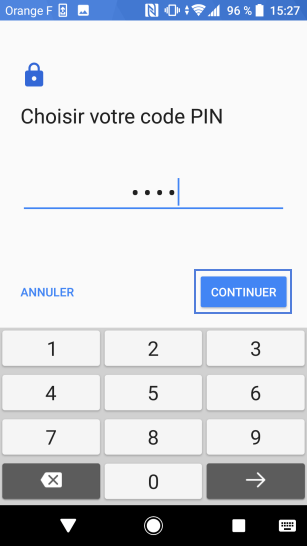
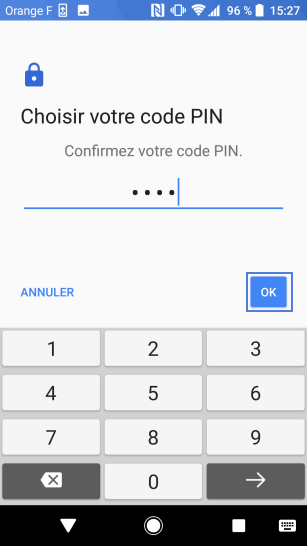
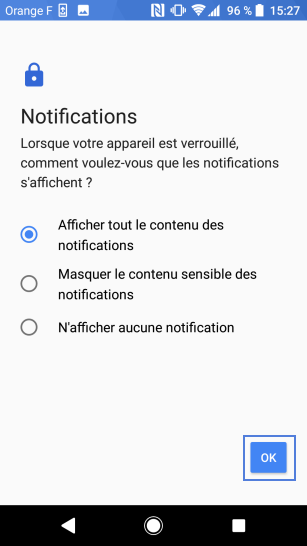
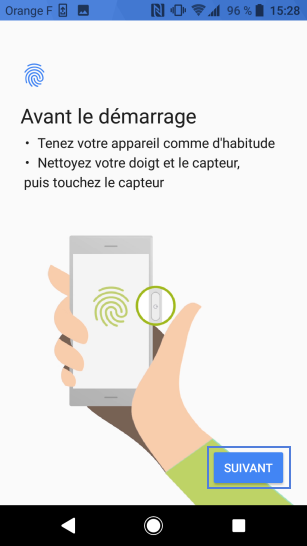
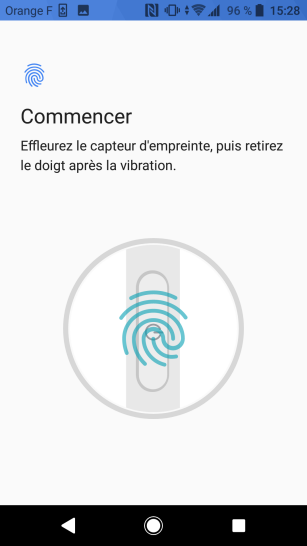
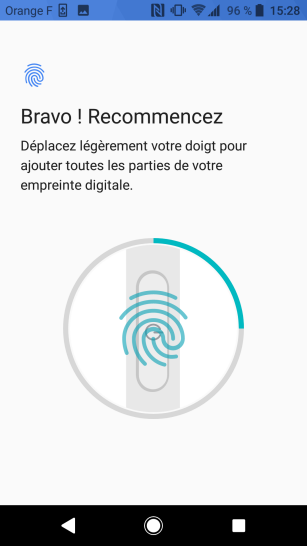
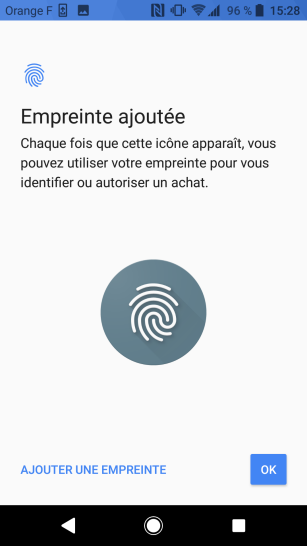
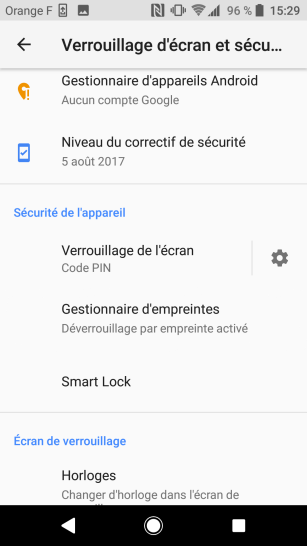
Bravo ! Vous avez terminé ce tutoriel.
Découvrez nos autres tutoriels